Jak vytvořit složky zástupců na iPhone Zástupci
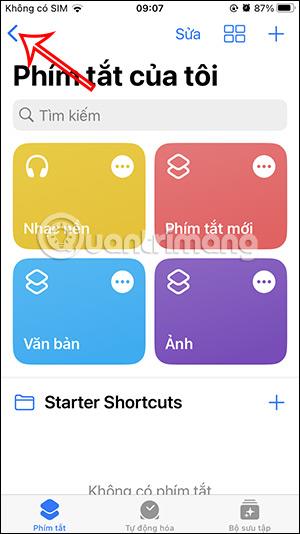
Vytvoření složky zástupců v iPhone Shortcuts pomáhá uživatelům spravovat zkratky vědečtěji a snáze je používat v případě potřeby místo toho, aby museli hledat typ ručně.
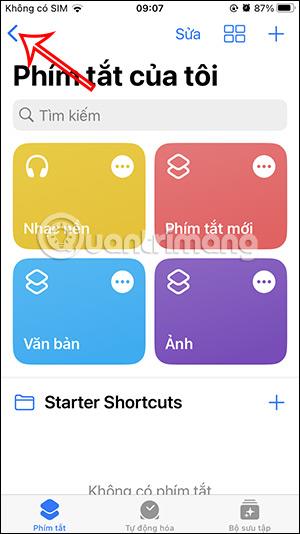
Vytvoření složky zástupců v iPhone Shortcuts pomáhá uživatelům spravovat zkratky vědečtěji a snáze je používat v případě potřeby místo toho, aby museli hledat typ ručně. Díky tomu je také obecné rozhraní aplikace Zkratky přehlednější a lépe viditelné. Vytvoříme různé složky zástupců se zástupci, kteří mají stejný účel. A v případě potřeby stačí k této složce přistupovat. Níže uvedený článek vás provede vytvořením složky zástupců na iPhone Shortcuts.
Jak vytvořit složky zástupců na iPhone Zástupci
Krok 1:
V rozhraní My Shortcuts se kliknutím na ikonu šipky vraťte do rozhraní pro správu. Nyní uživatel klikne na ikonu složky v pravém rohu.


Krok 2:
Tentokrát se uživatelům zobrazí rozhraní pro vytváření složek zástupců. Zadejte název této složky a v případě potřeby vyberte ikonu zobrazení této složky. Nakonec klikněte na Přidat a vytvořte složku zástupců na iPhone Shortcuts.



Krok 3:
Vytvořili jste tedy zástupce složky na Zástupcích.

Pokyny pro přidání zástupců do složky Zástupci
Krok 1:
Ve stávajícím rozhraní pro správu zástupců stiskneme a podržíme zástupce, kterého chce uživatel přidat do složky zástupců. Nyní uživatel klikne na Přesunout a přesune se do složky zástupců.


Krok 2:
Klikneme na složku zástupců , do které chce uživatel přidat zástupce. Totéž uděláte s ostatními zkratkami.

Případně můžete také kliknout na Upravit a poté vybrat více zástupců současně a přesunout je do stejné složky zástupců.

Jak spravovat složku iPhone Shortcuts
Krok 1:
Přistupujeme k vytvořené složce zástupců. V tomto rozhraní klikněte na Upravit v pravém rohu rozhraní. Poté můžeme stisknutím klávesových zkratek přesunout nebo odstranit zástupce.



Krok 2:
Když stisknete a podržíte zástupce , budeme mít možnost, jak je uvedeno níže.

Krok 3:
Když odstraníte složku zástupců , budete dotázáni, zda chcete odstranit zástupce obsaženého ve složce, nebo zda chcete zástupce zachovat.

Pokud se rozhodnete ponechat zástupce, zobrazí se znovu v rozhraní obecné správy zástupců.

Video tutoriál o vytváření zkratek výše
Kontrola zvuku je malá, ale docela užitečná funkce na telefonech iPhone.
Aplikace Fotky na iPhonu má funkci vzpomínek, která vytváří sbírky fotografií a videí s hudbou jako ve filmu.
Apple Music se od svého prvního spuštění v roce 2015 mimořádně rozrostla. K dnešnímu dni je po Spotify druhou největší platformou pro placené streamování hudby na světě. Kromě hudebních alb je Apple Music také domovem tisíců hudebních videí, nepřetržitých rádiových stanic a mnoha dalších služeb.
Pokud chcete ve svých videích hudbu na pozadí, nebo konkrétněji nahrát přehrávanou skladbu jako hudbu na pozadí videa, existuje velmi snadné řešení.
Přestože iPhone obsahuje vestavěnou aplikaci Počasí, někdy neposkytuje dostatečně podrobná data. Pokud chcete něco přidat, v App Store je spousta možností.
Kromě sdílení fotografií z alb mohou uživatelé přidávat fotografie do sdílených alb na iPhone. Fotografie můžete automaticky přidávat do sdílených alb, aniž byste museli znovu pracovat s albem.
Existují dva rychlejší a jednodušší způsoby, jak nastavit odpočítávání/časovač na vašem zařízení Apple.
App Store obsahuje tisíce skvělých aplikací, které jste ještě nevyzkoušeli. Mainstreamové hledané výrazy nemusí být užitečné, pokud chcete objevovat unikátní aplikace, a pouštět se do nekonečného rolování s náhodnými klíčovými slovy není žádná legrace.
Blur Video je aplikace, která rozmaže scény nebo jakýkoli obsah, který chcete v telefonu, a pomůže nám tak získat obrázek, který se nám líbí.
Tento článek vás provede instalací Google Chrome jako výchozího prohlížeče v systému iOS 14.









